Windows的操作系统可使用文件共享的功能,通过此功能,我们可以轻轻松松实现访问对方电脑上的共享文件,实现文件之间的相互交换使用,也可以实现不同用户账户之间的文件夹共享。那么,共享文件夹怎么设置呢?
【 tulaoshi.com - 共享文件夹 】
首先必须得安装IPX/SPX协议,打开“控制面板”,双击“网络连接”图标。
(本文来源于图老师网站,更多请访问https://www.tulaoshi.com)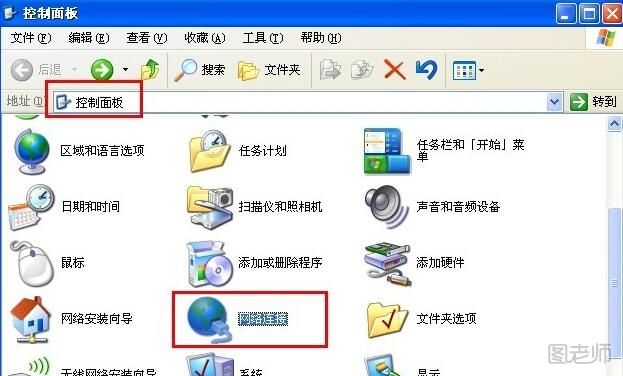
在打开的窗口中,右击“本地连接”,在弹出的窗口中选择“属性”项。
(本文来源于图老师网站,更多请访问https://www.tulaoshi.com)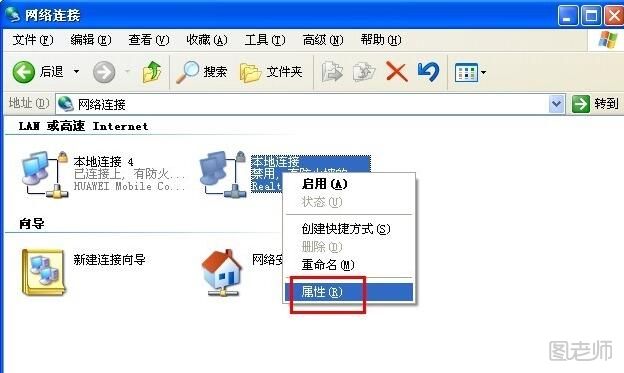
在打开的“本地连接 属性”窗口中,点击“安装”按钮,接着选项“协议”并点击“安装”按钮。
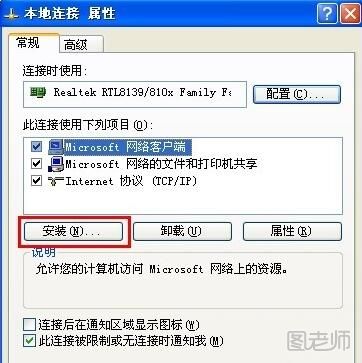

在打开的“添加网络协议”窗口中,选择“IPX/SPX协议”并点击“确定”来完成协议的添加。
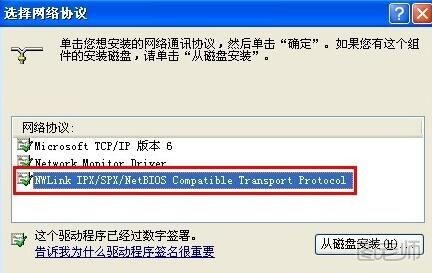
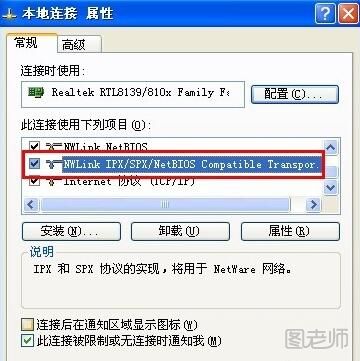
接着找到要共享的文件夹,右击,从弹出的菜单中选择“共享和安全”选项卡。
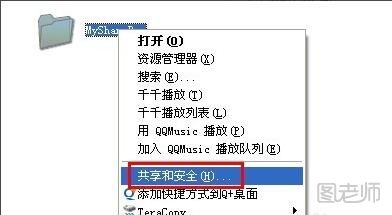
在打开的“属性”窗口中,点击“网络安装向导”,然后直接点击“下一步”完成网络配置过程。在此特别说明一明,工作组名必须设置相同,同时启用“文件和打印机共享”选项。
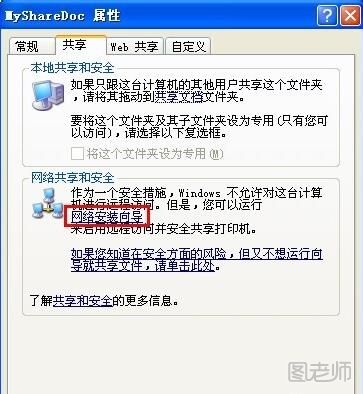
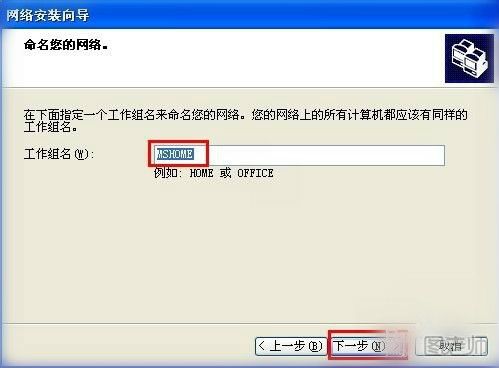
设置完成后,在“属性”窗口中勾选“在网络上共享这个文件夹”,并点击“确定”完成。此时就会发现文件夹上有一只手型,说明共享成功。
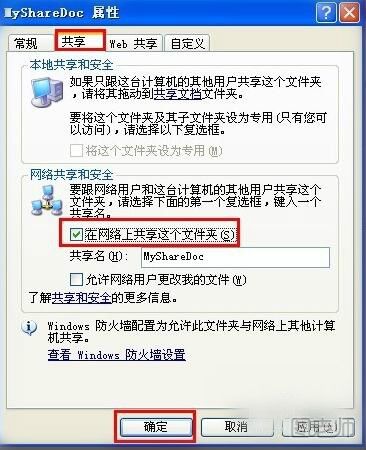

微信公众号搜索“图老师”或者“tulaoshi_com”加关注,每天最新的美食、健康、育儿、美妆、美容、手工DIY等教程让你一手全掌握。推荐关注!【微信扫描下图可直接关注】

来源:https://www.tulaoshi.com/n/20160816/2586612.html